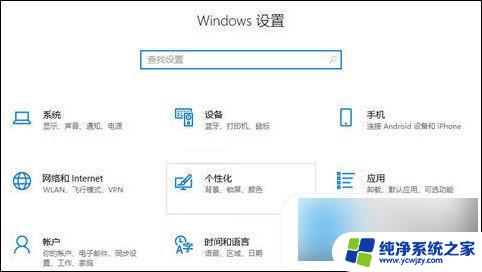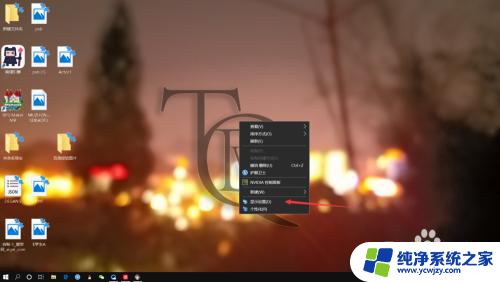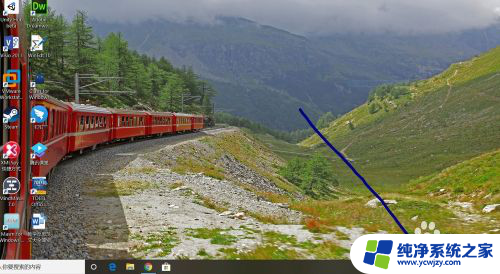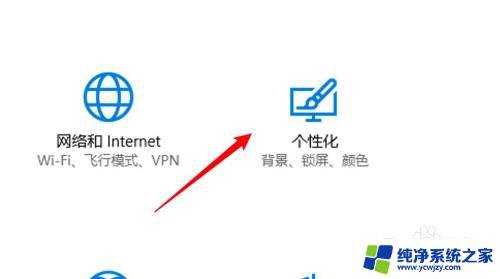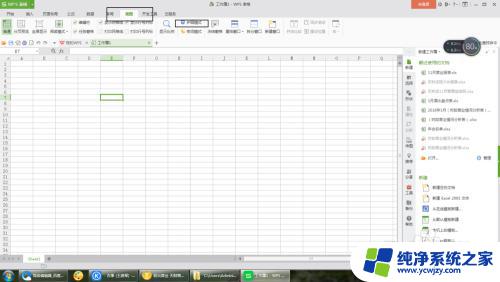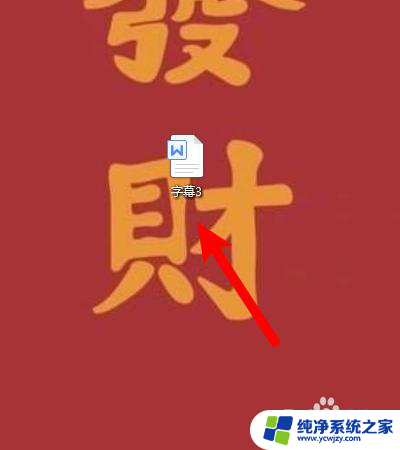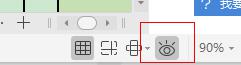电脑怎么取消屏幕保护模式
更新时间:2024-05-09 14:56:50作者:yang
电脑的屏幕保护模式是为了保护屏幕的显示效果和延长屏幕的使用寿命而设置的,但有时候我们可能会觉得屏保的时间设置过长或者不需要屏幕保护,想要取消屏幕保护模式,取消电脑屏幕保护模式很简单,只需要按照一定的步骤操作即可。接下来我们就来详细了解一下如何关闭电脑屏幕保护。
具体方法:
1.首先,在电脑中找到“计算机”;

2.打开“计算机”,找到“打开控制面板”,点击打开控制面板;
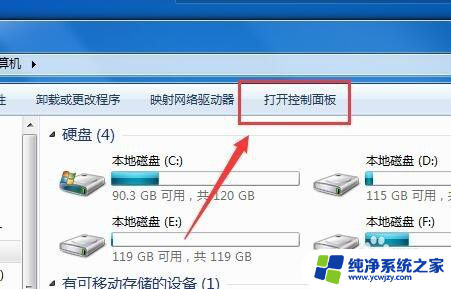
3.打开控制面板之后,如下图所示。找到“外观和个性化”;
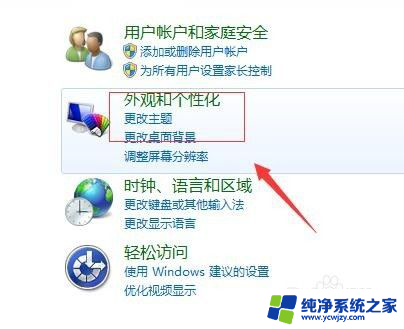
4.打开“外观和个性化”之后,
在右边找到“更改屏幕保护程序”,选择打开;
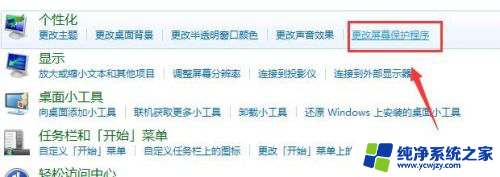
5.打开“更改屏幕保护程序”之后,如下图所示。找到“屏幕保护程序”,点击“屏幕保护程序”下面的下拉框;
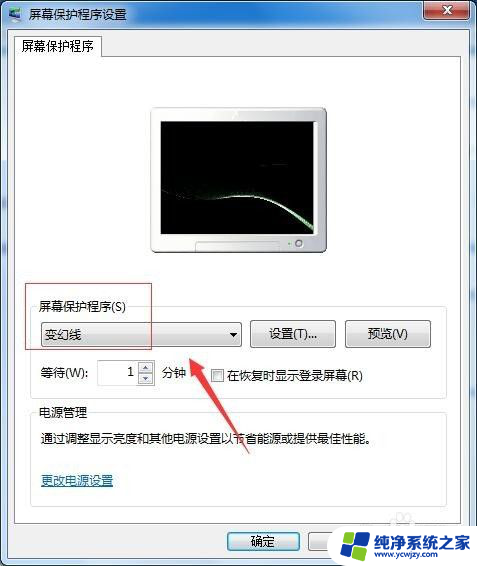
6.点击“屏幕保护程序”下面的下拉框之后,如下图所示。选择“无”;
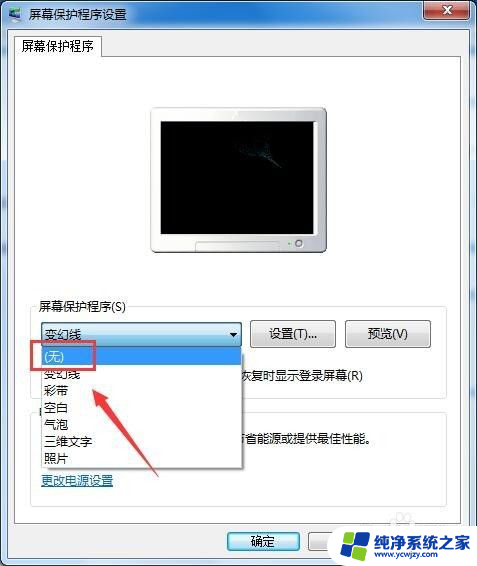
7.选择“无”之后,如下图所示。单击“确定”,保存修改;
单击“确定”之后,我们已成功取消电脑屏幕保护。
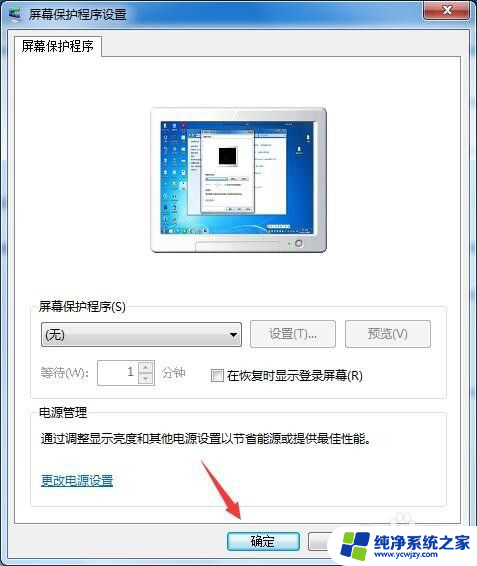
以上就是电脑如何取消屏幕保护模式的全部内容,如果您遇到这种情况,可以按照以上方法解决,希望对大家有所帮助。